9 款適用於 Windows 11/10/8 的最佳免費影片轉換器
在當今的數位時代,影片內容已成為我們生活中不可或缺的一部分。無論是出於娛樂、教育還是商務目的,我們經常會發現自己需要將影片從一種格式轉換成另一種格式。幸運的是,有許多免費影片轉換器工具可供 Windows 用戶使用,讓這項任務變得更簡單。在本指南中,我們將介紹 9 款最適合 Windows 的免費影片轉換器,並著重介紹它們的功能。

1. HitPaw 影片轉檔軟體
最適合:任何類型的影片轉換,快速簡便,簡單好用
HitPaw 影片轉檔軟體憑藉人工智慧功能徹底改變了影片轉換體驗。HitPaw 影片轉檔軟體能讓用戶毫不費力地下載影片,並將其轉換為多種格式,包括 4K 解析度的 MP4。其簡單好用的使用者介面和硬體加速轉換引擎可確保快速高效的處理,使其成為新手和資深用戶皆不可或缺的工具。
優點
- 支援 1,000 多種影片和音訊格式
- 預設配置的手機、電視、社交媒體、遊戲等格式
- 批次轉換檔案
- 速度快 120 倍
- 內建編輯器可讓你修飾影片
- 30 多種其他實用工具:影片下載器、音樂轉換器、圖片轉換器、AI 工具、螢幕錄製器、GIF 製作器等
- 支援 Windows 11/10/8/7 和 Mac
缺點
- 試用版僅支援轉換 1/3 長度的影片
如何使用 HitPaw 影片轉檔軟體轉換影片?
第一步:打開 HitPaw 影片轉檔軟體,選擇 "添加影片" 來匯入檔案,或者直接將檔案拖入程式。

第二步:點擊每個檔案旁邊的倒三角圖標,為每個檔案選擇輸出格式。或者,選擇 "全部轉換為",為所有檔案選擇統一的輸出格式。

第三步:點擊 "全部轉換" 按鈕,開始以 120 倍的速度批次轉換影片。

第四步:轉換完成後,在 "已轉換" 查看已轉換的檔案。點擊 "打開資料夾" 來找到已完成的檔案,或點擊 "添加" 進一步編輯列表。

2.HandBrake
最適合:注重易用性和多功能性的用戶
HandBrake 是影片轉換領域的中堅力量,它提供的開源解決方案可同時滿足新手和進階用戶的需求。HandBrake 支援 AVI、MP4 和 MOV 等多種格式,可確保各種設備之間的無縫相容。其直觀的介面和全面的預設配置選項簡化了轉換過程,讓用戶可以毫不費力地根據自己的喜好進行設置。

優點
- HandBrake 可供免費下載,用戶無需支付任何費用即可使用。
- 它支援多種輸入和輸出格式,用戶可根據自己的需要將影片轉換成各種格式。
- HandBrake 為影片和音訊設置提供了大量自訂選項,用戶可以調整解析度、位元率和編解碼器等參數。
- HandBrake 可用於 Windows、macOS 和 Linux,確保不同作業系統之間的相容性。
- 它為常用設備和平台提供了預設配置,簡化了不熟悉進階設置的用戶的轉換過程。
缺點
- HandBrake 豐富的自訂選項可能會讓新手用戶不知所措,需要經過一段時間的學習才能掌握。
- HandBrake 只專注於影片轉換,缺乏修剪、裁剪或添加特效等進階編輯功能。
- 雖然 HandBrake 支援多種格式,但它可能無法涵蓋某些用戶可能需要的所有不常用或專有的格式。
- 不正確的設置或從有損格式到無損格式的轉碼可能會導致品質下降,尤其是在操作不慎的情況下。
- 影片轉換可能會耗費大量資源,尤其是高解析度或較長的影片,這可能會降低舊電腦或性能較弱電腦的運行速度。
3.Freemake
最適合:尋求輕量級高效影片轉換工具的用戶
Freemake 免費 PC 影片轉換器因其簡單、高效而廣受好評。Freemake 支援 500 多種格式,包括 AVI、MP4 和 WMV 等流行格式,確保了多功能性,同時又不犧牲使用者體驗。雖然缺乏進階編輯功能,但其直觀的介面和無障礙的操作使其成為快速轉換的理想選擇。

優點
- Freemake Video Converter 的介面簡單直觀,適合各種技術水平的用戶使用。
- 它支援大量輸入格式,包括 MP4、AVI、MKV 等流行影片格式,以及適合不同設備和平台的輸出格式。
- 用戶可以同時轉換多個影片,省時省力。
- Freemake Video Converter 提供基本的編輯功能,如修剪、裁剪和為影片添加字幕。
- 它採用先進的技術,確保快速高效地轉換影片。
- Freemake Video Converter 還具有將影片燒錄到 DVD 的功能,允許用戶創建帶有自訂選單和章節的自己的 DVD。
缺點
- 免費版的 Freemake Video Converter 有廣告,因此在使用過程中可能會偶爾彈出廣告。
- 雖然 Freemake Video Converter 提供基本的編輯功能,但它缺乏進階影片編輯軟體中更高級的編輯功能。
- 免費版的 Freemake Video Converter 會在輸出影片中添加浮水印,只有升級到付費版本才能去除浮水印。
- 有些用戶可能會遇到某些輸入或輸出格式的相容性問題,尤其是不常用的格式。
- Freemake Video Converter 主要適用於 Windows 用戶,對其他作業系統的支援有限。
4.MPEG Streamclip
最適合:處理大量 MPEG 檔案的用戶
顧名思義,MPEG Streamclip 專注於 MPEG 轉換,處理速度快,性能可靠。雖然 MPEG Streamclip 主要側重於 MPEG 檔案管理,但它也支援 AVI 和 MOV 等其他格式,為用戶的轉換需求提供了多功能解決方案。此外,它的基本編輯工具允許進行簡單修改,增強了用戶的實用性。
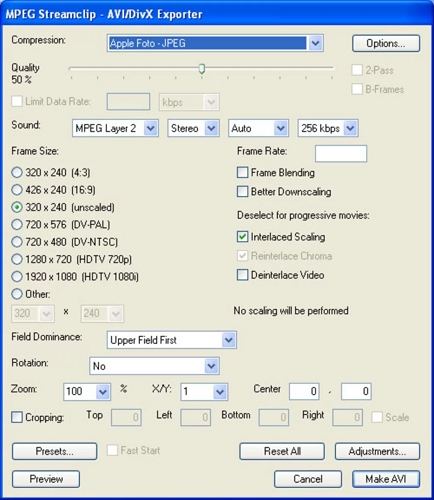
優點
- MPEG Streamclip 可免費下載,用戶無需支付任何費用即可使用。
- 它支援多種輸入和輸出格式,包括 MPEG、AVI、MOV 等流行影片格式。
- MPEG Streamclip 提供基本的編輯功能,如修剪、剪輯和連接影片片段,為用戶提供一定程度的自訂功能。
- 輕量級:它是一款相對輕量級的軟體應用程式,只需佔用極少的系統資源即可高效運行。
缺點
- MPEG Streamclip 的介面可能顯得過時。
- MPEG Streamclip 已有數年未更新,這可能導致與較新作業系統或影片格式的相容性問題。
- 一些用戶在使用 MPEG Streamclip 時可能會遇到穩定性問題或崩潰。
- MPEG Streamclip 沒有官方支援或文章指南。
- 雖然 MPEG Streamclip 支援多種輸入格式,但與其他影片轉換軟體相比,它提供的輸出格式和設置選項有限。
5. FFmpeg
最適合:需要多功能多媒體解決方案的開發者和串流媒體用戶
FFmpeg 是多媒體處理領域的佼佼者,為轉換、串流媒體和錄製提供了一套全面的工具。它的跨平台相容性和廣泛的格式支援使其成為開發人員和內容創作者的最愛。雖然它的使用者介面可能會讓初學者望而生畏,但 FFmpeg 強大的功能和對安全性的承諾確保了可靠高效的多媒體體驗。
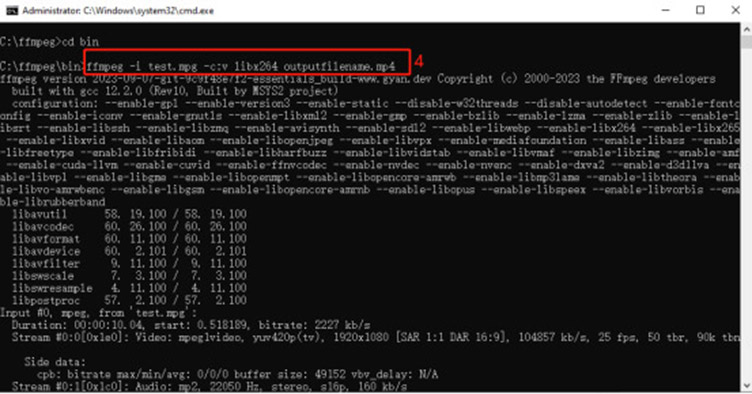
優點
- FFmpeg 是一款功能強大、用途廣泛的多媒體框架,支援多種音訊和影片格式、編解碼器和協議。
- 它適用於各種作業系統,包括 Windows、macOS、Linux 和類 Unix 系統。
- FFmpeg 提供指令工具介面,允許用戶通過精確控制和自訂執行複雜的多媒體作業。
- FFmpeg 是根據 GNU 較寬鬆通用公眾授權條款 (LGPL) 或 GNU 通用公眾授權條款 (GPL) 發布的開源軟體,允許用戶自由修改和發布代碼。
缺點
- FFmpeg 的指令列介面學習曲線可能比較陡峭,尤其是對不熟悉命令行工具或多媒體處理的用戶而言。
- 缺乏圖形使用者介面(GUI)
- FFmpeg 提供了大量的功能和選項,這可能會讓新手用戶或只有簡單多媒體處理需求的用戶不知所措。
- 資源密集:使用 FFmpeg 執行某些任務(如使用複雜設置對影片進行轉碼或編碼)可能是資源密集型的,可能需要大量的處理能力和時間。
6. VLC 媒體播放器
最適合:尋找一體化多媒體解決方案的用戶
雖然 VLC 媒體播放器主要是一款媒體播放器,但它也提供強大的影片轉換功能。VLC 支援多種格式和直觀的轉換工具,用戶可以輕鬆轉換影片,將麻煩降到最低。熟悉的介面和豐富的功能集使其成為用戶尋求綜合多媒體解決方案的多功能選擇。
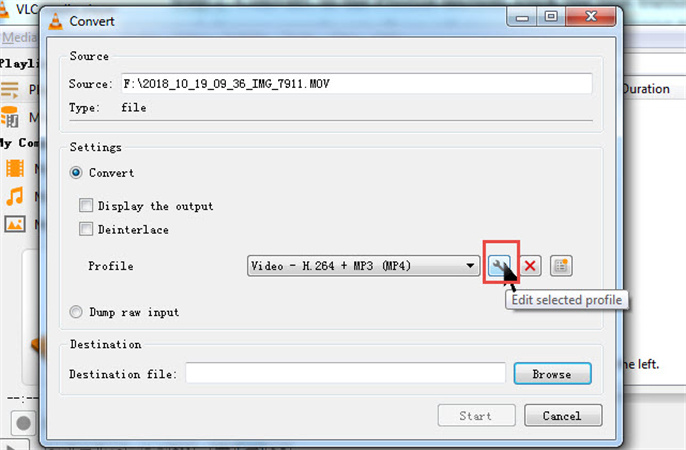
優點
- 免費、開源
- 支援多種輸入和輸出格式
- 使用者介面簡單好用
- 基本編輯功能,如修剪、裁剪和調整影片參數
- VLC 適用於多種作業系統,包括 Windows、macOS、Linux、Android 和 iOS
缺點
- 自訂選項有限
- 轉換速度相對較慢
- 有可能造成品質損失
- 無法批次編輯
- 輸出格式有限
7. Koyote Free Video Converter
最適合:需要轉換影片片段的用戶
Koyote Free Video Converter 提供無憂體驗,無需支付隱藏費用或訂閱費用。它支援 AVI、MP4 和 3GP 等多種檔案格式,可確保跨設備的相容性。它還能轉換影片片段和提取音訊,滿足各種需求。盡管它擁有多語言界面和輕量級設計,但處理時偶爾可能會卡頓。
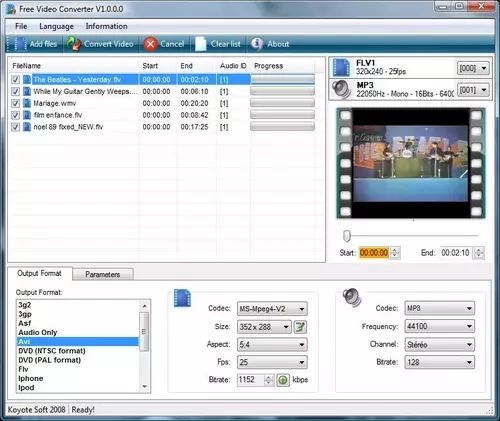
優點
- 免費使用
- 介面簡潔
- Koyote Free Video Converter 支援多種輸入和輸出格式,包括 MP4、AVI、WMV 等流行影片格式
- 軟體提供基本的編輯功能,如修剪、裁剪和調整影片參數等
缺點
- 功能有限
- 有廣告
- 使用 Koyote Free Video Converter 轉換影片時,用戶可能會遇到品質下降的問題
- 缺乏更新
- 潛在的安全風險
8. WinX HD Video Converter Deluxe
最適合:需要快速轉換短影片的用戶
WinX HD Video Converter Deluxe 提供簡單好用的影片轉換功能,GPU 加速可加快處理速度。雖然免費試用版限制每段影片只能轉換 5 分鐘,但它支援各種標準和高畫質格式。WinX 安裝速度快,還具有網路影片編碼的額外功能,因此在效率方面非常突出。
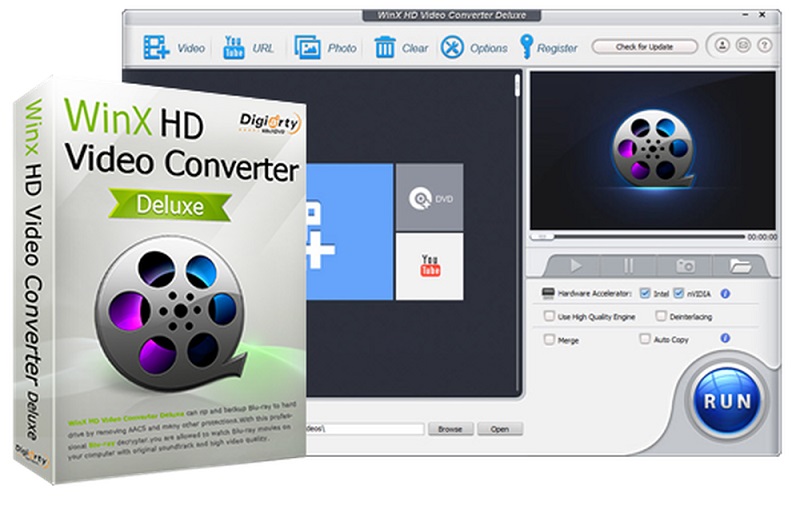
優點
- 支援多種格式
- 高品質轉換
- 轉換速度快
- 支援批次轉換
缺點
- While WinX HD Video Converter Deluxe 提供免費試用版,但完整版需要付費
- 對於新手用戶來說比較複雜
結論
眾多免費影片轉換器可滿足各種需求和偏好。無論你是追求簡單的新手用戶,還是追求多功能的資深開發者,本指南中重點介紹的最佳免費影片轉換器都能滿足你的期望。
HitPaw 影片轉檔軟體憑藉其全面的功能在競爭中脫穎而出。其直觀的界面便於瀏覽,支援的格式範圍廣,可確保與各種設備和平台相容。此外,HitPaw 影片轉檔軟體轉換速度快,輸出品質高,是輕鬆轉換影片的理想解決方案。













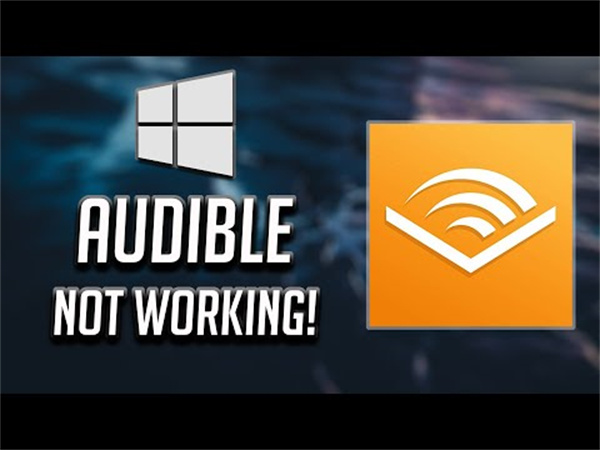


分享文章至:
選擇產品評分:
Joshua
HitPaw 特邀主編
熱衷於分享3C及各類軟體資訊,希望能夠透過撰寫文章,幫助大家瞭解更多影像處理的技巧和相關的AI資訊。
檢視所有文章留言
為HitPaw留下您的寶貴意見/點評